IPhone 16 Pro ve Pro Max, Qualcomm sayesinde etkileyici 5G hızları sunuyor

Yeni iPhone 16 Pro modelleri, birçok iyileştirme getiren Snapdragon X75 modem ile donatılıyor.
iPhone 16'nın Fotoğraf Stilleri, fotoğrafları geliştirmenin yeni bir yolunu sunuyor. Portrelerden manzaralara kadar her şeyde test ettikten sonra, bu özellikleri fotoğraflarınızı minimum çabayla geliştirmek için kullanmanın benzersiz yollarını bulduk.
İçindekiler
Fotoğraflar uygulamasında Fotoğraf Stilleri'ni mevcut fotoğraflarınızla kullanabilirsiniz. Veya doğrudan Kamera uygulamasında çekim yapıp stilleri önizleyebilirsiniz.
Varsayılan Fotoğraf Stilleri Standart'tır ve kamerada herhangi bir düzenleme uygulanmaz. Standart stilin solunda 5 renk tonu stili vardır: Soğuk Gül , Nötr , Gül Altın , Altın ve Kehribar . Sağ tarafta Canlı'dan Sert Siyah Beyaz'a kadar değişen ruh halini yansıtan stiller bulacaksınız .
Herhangi bir stile tıklayın. Kontrol Paneli tüm eğlenceli aksiyonun gerçekleştiği yerdir. Görüntüyü aydınlatmak için ayarı yukarı doğru hareket ettirin. Aşağıya doğru hareket ettiğinizde görüntü kararacak ve kasvetli bir hal alacaktır. Sola doğru hareket etmek, stil paletinin daha az doygun bir versiyonunu oluşturacaktır; Sağa doğru hareket ederseniz daha doygun bir versiyonunu elde edersiniz.
Daha sonra alt tarafta bulunan slider ile kullanacağınız renk paletini ayarlayabilirsiniz.
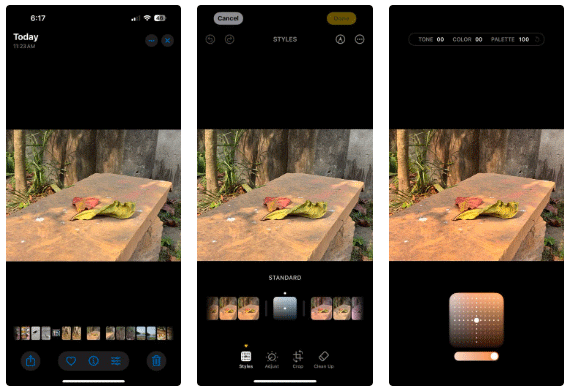
Önceki ayarlamalar hatırlanır, böylece farklı bir fotoğrafı her kullandığınızda bunları sıfırlamanız gerekmez. Bu, zamandan ve emekten tasarruf sağlayan kullanışlı bir özelliktir.
Fotoğraf Stilleri'ni fotoğraf çekmeden önce veya sonra uygulayabilirsiniz. Ruh halinize veya istediğiniz cilt tonuna göre bir stil seçebilirsiniz.
Örneğin, bir sahnenin ruh halini ve hissini güçlendirmek için Canlı, Aydınlık, Sessiz ve Dramatik'i seçin. Selfie ve portrelerde Cool Rose, Neutral, Rose Gold ve Amber en iyi sonuçları verir.
Elbette her tür fotoğrafın farklı stillerini değiştirebilir ve deneyebilirsiniz.
Not : Çekim stili seçimi, fotoğraftaki konuya ve konuyu çevreleyen çeşitli unsurlara bağlıdır. Örneğin, arka planı vurgularken konuyu yumuşatmak isteyebilirsiniz.
Portre ve selfie çekmek zor olabilir. iPhone'un akıllı işlem sistemi cilt tonlarını koruyacak şekilde tasarlandı. Yine de, bir fotoğrafçılık stili cilt tonlarını vurgulayabilir ve fotoğrafın doğal görünmemesine neden olabilir.
Cool Rose , isminden de anlaşılacağı üzere, hafif bir etkidir. Ama her fotoğrafta kırmızı ve mavi tonları ön plana çıkarıyor. Bu geliştirme, soluk cilt tonunuz için doğru tercih olabilir.
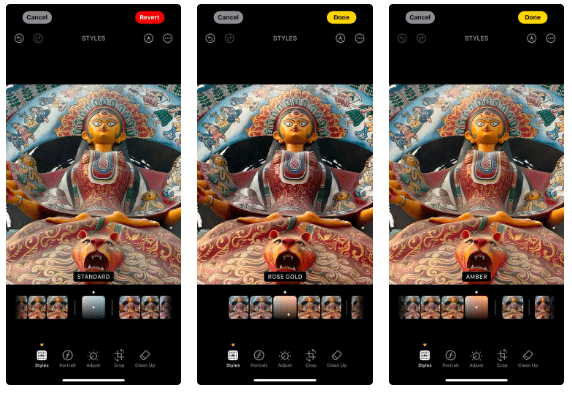
Kehribar portrelere de sıcaklık katıyor. Orijinal fotoğrafınız biraz donuksa (belki bulutlu bir günde çekilmişse), bu stil daha açık kırmızı tonları ortaya çıkarabilir. Ve eğer fark yaratmak istiyorsanız Altın veya Pembe Altın'ı seçin ; Her ikisi de çok karanlık veya donuk olan fotoğraflara biraz renk ve ton katar.
Gerçek dünya fotoğrafçılığı biraz drama ve duygu gerektirir. Manzara fotoğrafçılığı derinlikten faydalanır. İnsanlar genellikle düz çekim yapmayı veya daha sonra Canlı veya Keskin Siyah Beyaz modunda düzenlemeyi tercih ederler (genellikle sokak fotoğrafçılığı için).
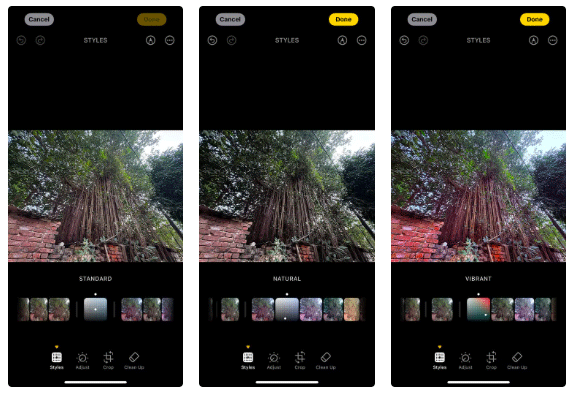
Gün ışığında mevcut olan dinamik aralığı yakalamak için Standart veya Doğal moduyla başlayabilirsiniz . Ancak, diğer fotoğrafçılık stilleriyle daha fazla drama ekleme isteği göz ardı edilemeyecek kadar büyük olabilir.
Siyah beyaz fotoğrafçılık pek çok kişinin gözdesidir. Fotoğrafik stillerin ton sınırlamaları hakkında çok fazla düşünmenize gerek yok. iPhone'da iki siyah beyaz stil sunuluyor: Sessiz Siyah Beyaz ve Keskin Siyah Beyaz.
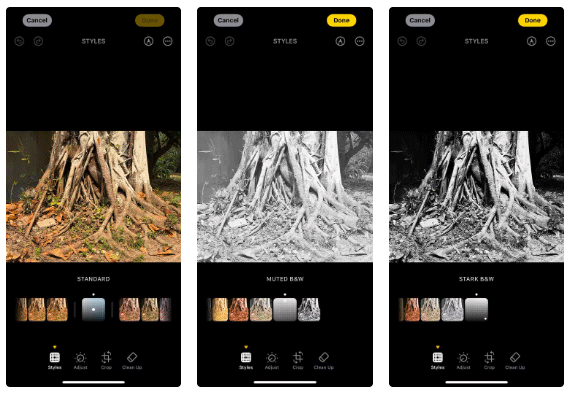
Sönük Siyah Beyaz biraz daha açıktır ve daha yumuşak bir görünüm verir. Kaydırıcıyı ayarlamak, birkaç koyu tonla parlak tonlu bir fotoğraf çekme hissine yaklaşmanıza yardımcı olabilir. Bu havadar stil bazen uzak ufuklu manzara fotoğrafları için mükemmeldir.
Stark B&W ise tam tersi yönde ilerliyor. Yüksek kontrastlı gölgeler ve daha parlak vurgular içeren bir fotoğraf oluşturmanıza yardımcı olabilir. Bu stil, mimari fotoğrafçılığın veya portre fotoğrafçılığının yumuşak tonlarını taklit etmeye en yakın olanıdır.
Vintage tarzı, geçmişe götürmek istediğiniz her şey için mükemmeldir - eski bir araba, bir ev veya bir müze sergisi. Biraz nostalji için Quiet and Ethereal'ı kullanın .
Örneğin, Quiet , kırmızıyı karartıp tüm gölgeleri eşit şekilde aydınlatarak sepya tonu ekler.
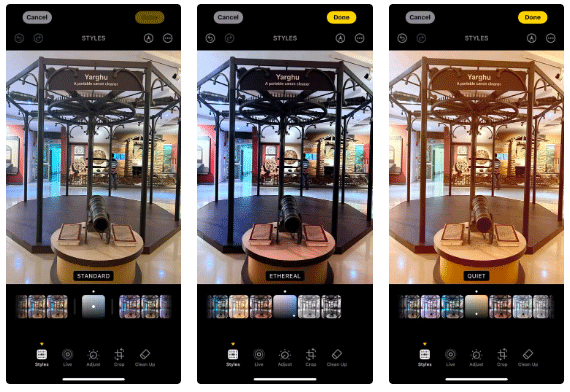
Not : iPhone 16'daki Fotoğraf Stilleri Canlı Fotoğraflar'da da çalışır. Ancak Pano, Sinematik ve Video gibi diğer iPhone kamera modlarıyla çalışmayacaklar. Ayrıca Burst Modunda da çalışmıyorlar.
Fotoğraflarınızın rengini ve tonunu stiller ile değiştirmek uzman bir göze ihtiyaç duymaz, sadece denemeye istekli olmanız yeterlidir. iPhone 16'daki Fotoğraf Stilleri oldukça esnektir. Post-prodüksiyonda bir stil seçebilir veya bunlarla anlık görüntü alabilirsiniz.
Belirli bir stili varsayılan olarak kullanmak, fotoğrafa yaklaşımınızı değiştirecektir. Bu, kafanızdaki fotoğraf fikirlerine göre belirli bir filmi seçmek gibi bir şey. Örneğin, birçok kişi sokak fotoğrafçılığı için Stark B&W'yi tercih ediyor.

Fotoğrafik Stiller eğlencelidir çünkü onları istediğiniz zaman değiştirebilirsiniz. Bu yüzden hatıra fotoğrafınızın 3-4 farklı tarzda versiyonunu yaratmayı deneyin. Birkaç gün sonra, bu fotoğraflardan biri genellikle diğerlerinden daha çekici görünür.
İpucu : Bir fotoğrafın farklı sürümlerini kaydetmek için, Fotoğraflar uygulamasında fotoğrafı düzenleyin, ardından üç noktaya (…) dokunun ve Yinelenen Olarak Kaydet öğesini seçin .
Ayrıca, iPhone 16'da belirli bir Fotoğraf Stili'ni varsayılan olarak ayarlayabilirsiniz. Belirli bir stille birden fazla fotoğraf çektiğinizde, iPhone kamerasının açtığı varsayılan Standart stili atlayabilirsiniz.
Varsayılan Fotoğraf Stilleri'ni seçmek için iPhone Kameranızla dört fotoğraf çekin. Bu stiller, görüntü işlemcisine cildin arka plan tonu hakkında bazı bilgiler sağlar.
İpucu : Varsayılan stili temizlemek için Ayarlar > Kamera > Fotoğraf Stilleri > Standart'a Sıfırla'ya gidin. .
Fotoğraf Stilleri, iPhone 16 serisindeki Apple'ın yeni A18 ve A18 Pro çipleri ve gelişmiş görüntü analiz motoruyla destekleniyor. Hatta sıkıcı fotoğraflara bile ikinci bir hayat verebilirler. Küçük özelleştirmelerle dünyayı fotoğraflarınızda gördüğünüz gibi yeniden yaratabilirsiniz. Sadece nişan alıp çekin, sonra mükemmel kareyi yakalamak için ayarlamaları yapın.
Yeni iPhone 16 Pro modelleri, birçok iyileştirme getiren Snapdragon X75 modem ile donatılıyor.
iPhone 16 modellerinde videolarınızın sesi üzerinde daha fazla kontrol sahibi olmanızı sağlayan gizli bir özellik bulunuyor. Ve bu, video kaydederken iPhone'unuzdaki dört dahili mikrofonu kullanan Spatial Audio Capture sayesinde mümkün oluyor.
Günümüzde hangi akıllı telefon modelinin en uzun pil ömrüne sahip olduğunu öğrenmek için YouTuber The Tech Chap, iPhone 16 Serisi'nin pil ömrünü, iPhone 15 Serisi ve Galaxy S24 Ultra, OnePlus 12 / Pixel 9 Pro XL / Xiaomi 14 Ultra / Oppo X7 Ultra / Honor M6 Pro ve Vivo X100 Pro gibi günümüzün üst düzey Android akıllı telefonlarıyla karşılaştıran bir video yayınladı.
Bu yılki iPhone 16 serisinin bataryası, önceki iPhone modellerine kıyasla önemli ölçüde iyileştirilmiş durumda.
Dev, yeni iPhone 16 serisinin tartışmasız yükseltmelerinden birinden bahsetmeyi unuttu: 45W USB-C şarj!
Fotoğraf veya video çekmek için iPhone'unuzu kullanıyorsanız, Kamera Kontrolü süreci hızlandırır ve sezgisel hareketlerle ayarları ve değerleri anında ayarlamanıza olanak tanır.
iPhone 16 serisine dair sızıntılar, lansman tarihi yaklaştıkça giderek daha da sıklaşıyor.
A18 çipi de dahil olmak üzere birçok yeni özellik ve donanım iyileştirmesi mevcut. Bunlardan biri de iPhone 16 serisinin tamamında çalışan daha hızlı Wi-Fi 7 standardına destek olması.
Apple'ın, kaliteyi artırmaya ve hataları ortadan kaldırmaya odaklanmak amacıyla yaklaşan iOS, iPadOS, macOS, watchOS ve VisionOS güncellemeleri için yeni özellik geliştirmeyi durdurduğu bildirildi.
Makro fotoğraflar çekmek için iPhone 16 Pro veya iPhone 16 Pro Max'e bir servet harcamanıza gerek yok. iPhone 16'nın standart 12 MP ultra geniş açılı lensi, harika detayları yakalamak için yeterince yakınlaşmanızı sağlar.
Pro modelleriyle birçok özelliği paylaşan iPhone 16, şık görünümü, harika kameraları ve Pro benzeri özellikleriyle ilk bakışta en iyi telefon unvanı için en güçlü adaylardan biri olduğunu kanıtlıyor.
iPhone 16 serisi geldi ve tabii ki en çok ilgi Pro modellerinde. Ancak, iPhone 16 ve 16 Plus'ın temel modellerinde pek çok iyileştirme bulunuyor; bu da Pro versiyonunu satın almasanız bile çok fazla şeyi kaçırmayacağınız anlamına geliyor.
Uzun bir süre boyunca ortaya atılan sayısız söylentinin ardından Apple, 10 Eylül sabahının erken saatlerinde gerçekleşen Glowtime etkinliğinde en son ürün serisini resmen tanıttı.
Çoğumuz Its Glowtime etkinliğine şahsen katılmayacağımızdan, etkinliğe çevrimiçi olarak nasıl katılıp tüm aksiyonu evinizden takip edebileceğinizi anlatıyoruz.
Apple'ın Eylül 2024'te düzenlediği Glowtime etkinliğinde iPhone 16'ya özel bir kamera tuşu eklemesi kullanıcılar tarafından heyecanla karşılanmıştı.
Pahalı Samsung Galaxy'nizin piyasadaki diğer telefonlara tıpatıp benzemesi gerekmiyor. Birkaç ince ayar ile onu daha kişisel, şık ve benzersiz hale getirebilirsiniz.
iOS'tan sıkıldıklarında sonunda Samsung telefonlara geçtiler ve bu kararlarından hiç pişman değiller.
Tarayıcınızdaki Apple hesabı web arayüzü, kişisel bilgilerinizi görüntülemenize, ayarlarınızı değiştirmenize, aboneliklerinizi yönetmenize ve daha pek çok şeye olanak tanır. Ancak bazen çeşitli nedenlerle oturum açamayabilirsiniz.
iPhone'da DNS'yi değiştirmek veya Android'de DNS'yi değiştirmek, istikrarlı bir bağlantı sağlamanıza, ağ bağlantı hızınızı artırmanıza ve engellenen web sitelerine erişmenize yardımcı olacaktır.
Find My özelliği yanlış veya güvenilmez hale geldiğinde, en çok ihtiyaç duyulduğunda daha doğru çalışmasını sağlamak için birkaç değişiklik yapın.
Birçok kişi, telefonlarındaki en zayıf kameranın yaratıcı fotoğrafçılık için gizli bir silaha dönüşeceğini hiç beklemiyordu.
Yakın Alan İletişimi, cihazların birbirlerine yakın mesafede, genellikle birkaç santimetre mesafede veri alışverişinde bulunmalarını sağlayan kablosuz bir teknolojidir.
Apple, Düşük Güç Modu ile birlikte çalışan Uyarlanabilir Güç özelliğini tanıttı. Her ikisi de iPhone'un pil ömrünü uzatıyor, ancak çok farklı şekillerde çalışıyorlar.
Otomatik tıklama uygulamalarıyla. Oyun oynarken, uygulamaları kullanırken veya cihazınızda bulunan görevleri yaparken fazla bir şey yapmanıza gerek kalmayacak.
İhtiyaçlarınıza bağlı olarak, mevcut Android cihazınızda çalışan bir dizi Pixel'e özel özellik elde etmeniz muhtemel.
Çözüm, mutlaka favori fotoğraflarınızı veya uygulamalarınızı silmenizi gerektirmiyor; One UI, alanı geri kazanmanızı kolaylaştıran birkaç seçenek içeriyor.
Çoğumuz akıllı telefonlarımızın şarj girişine sanki tek görevi pili canlı tutmakmış gibi davranırız. Ancak bu küçük giriş, sandığımızdan çok daha güçlüdür.
Hiçbir zaman işe yaramayan genel ipuçlarından sıkıldıysanız, fotoğraf çekme şeklinizi sessizce değiştiren bazı ipuçlarını burada bulabilirsiniz.
Yeni bir akıllı telefon arıyorsanız, ilk bakacağınız şey doğal olarak teknik özellikler sayfası olacaktır. Bu sayfa, performans, pil ömrü ve ekran kalitesi hakkında ipuçlarıyla doludur.
iPhone'unuza başka bir kaynaktan bir uygulama yüklediğinizde, uygulamanın güvenilir olduğunu manuel olarak onaylamanız gerekir. Ardından uygulama, kullanıma hazır hâle gelmek üzere iPhone'unuza yüklenir.



























